LINE公式アカウントは、友だち追加をすることでクーポンや無料スタンプ、お得な情報などが受け取れるコンテンツです。
便利なサービスではありますが、定期的に配信されるメッセージの中には自分にとって不要な情報が含まれていたり、LINE公式アカウントそのものが不要になり、通知がうるさく感じることがあります。
ここではLINE公式アカウントの不要な通知をなくす方法や削除、ブロックする方法について解説していきます。
もくじ
公式アカウント(サービス)の通知がうるさい時の対処法
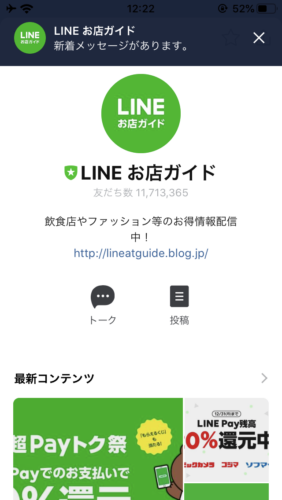
新着メッセージ通知
LINE公式アカウントでは、企業によって便利な情報を配信したり、スタンプやクーポンを定期的に配信したりとさまざまです。
多くの人に活用されているLINE公式アカウントですが、頻繁に配信される通知がうるさくて気になるという方もいるのではないでしょうか。
通知音の対策をおこないたい場合には、LINE公式アカウントの通知をオフにすることで対処することができます。
LINE公式アカウントの通知をオフにする方法
LINE公式アカウントの通知をオフにしたい場合は、トーク画面もしくはトークタブから設定することができます。
通知オフの設定には2通りの設定方法があります。
以下の手順に沿って操作をおこなうことで、通知をオフにすることが可能です。
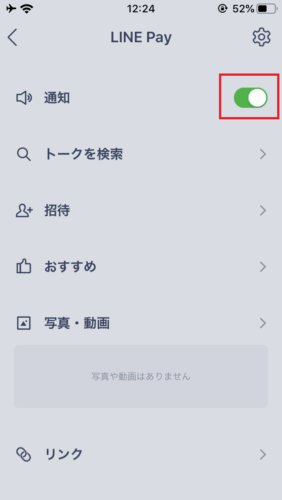
トーク画面右上のメニュー
- 通知をオフにしたいアカウントのトーク画面を開く
- トーク画面右上にあるメニューを開く
- 通知の右側に表示されているボタンをタップする
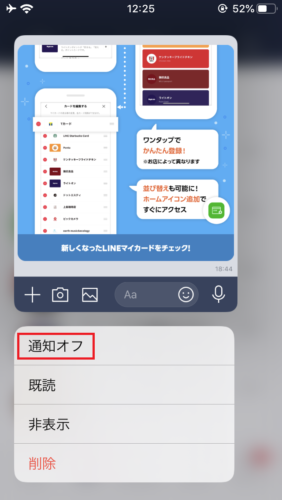
通知オフをタップ
- トークタブを表示する
- 通知をオフにしたいアカウントを長押しする
- 「通知オフ」・「既読」・「非表示」・「削除」から「通知オフ」をタップする
以上で通知をオフにする設定は完了です。
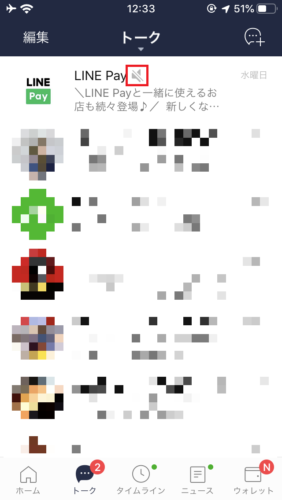
通知オフ
通知オフが設定されている場合には、通知をオフにしたアカウント名の横に斜線を引かれた通知マークが表示されます。
通知をオフにしてもトークには表示される
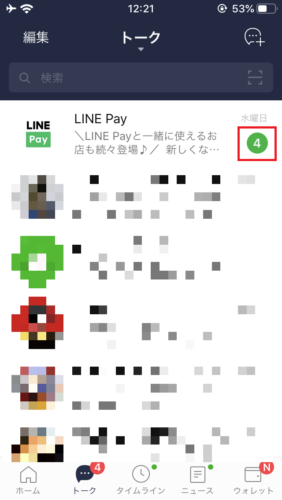
メッセージは届く
通知オフ設定はあくまで通知が来ないようにする設定であるため、メッセージが届かなくなったり、トーク内容が削除されたりすることはありません。
引き続き配信されるメッセージを受け取りたい場合には、通知オフ設定を活用しましょう。
公式アカウント(サービス)の非表示・削除について
LINE公式アカウントの通知音が気になる場合は、各アカウントの通知機能をオフにすることで対処できますが、複数のLINE公式アカウントを追加している場合、トークタブが見辛くなってしまう場合があります。
トークタブを綺麗に整理したい場合には、トークの「非表示」もしくは「削除」をおこなうことで対処が可能です。
また、非表示設定や削除設定でトークタブから表示を消した場合でも、相手アカウントからメッセージが送信されれば再度トークタブに表示されます。
そのため、LINE公式アカウントを完全に消去したい場合には、この方法は不向きであると言えるでしょう。
追加したLINE公式アカウントのトークを一時的に非表示にする方法
非表示はアカウントごとに設定することができる機能で、トークタブに表示されているトーク履歴を非表示にし、整理することができます。
非表示設定をおこなってもトーク履歴そのものが削除されるわけではないため、一時的にトーク履歴を非表示にしたい場合に活用しましょう。
非表示をおこなう場合には2通りの設定方法があります。
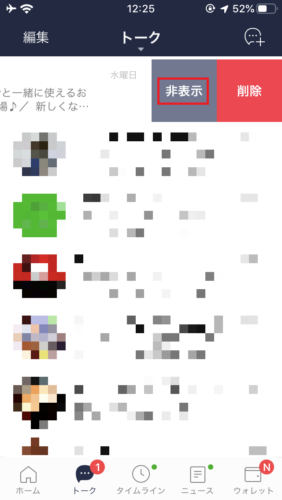
スワイプの場合
- トークタブを表示する
- 非表示にしたいアカウントのトークを左にスワイプする
- 「非表示」・「削除」から「非表示」をタップする
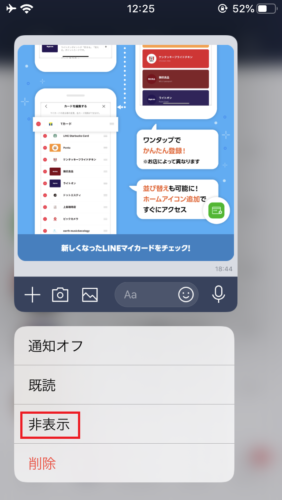
長押しの場合
- トークタブを表示する
- 非表示にしたいアカウントを長押しする
- 「通知オフ」・「既読」・「非表示」・「削除」から「非表示」をタップする
非表示設定の解除方法
非表示設定をおこなった場合、トークタブでは非表示設定の解除をおこなうことはできません。
非表示設定の解除は、ホーム画面の設定からおこなうことができます。
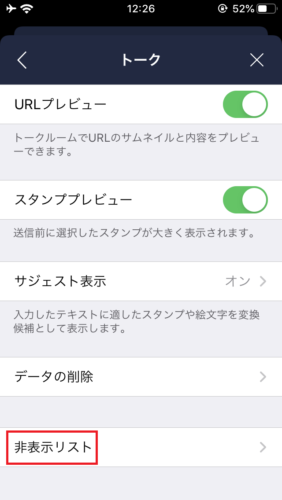
非表示リストをタップ
設定画面にある「トーク」をタップし、最下部にある「非表示リスト」をタップします。
非表示リストに表示されたアカウントの右側にある「編集」をタップし、「トークルームを再表示」をタップします。
以上の操作をおこなったあとにトークタブを開くと、非表示にしたトークが復活しています。
追加したLINE公式アカウントのトークを削除する方法
削除も非表示と同様にアカウントごとに設定することができる機能で、トークタブに表示されているトーク履歴を削除することができます。
非表示設定と異なる点は、トーク履歴が完全に削除されるという点です。
非表示設定の場合は再度表示させた場合にこれまで届いたメッセージの履歴が残っています。
しかし、削除設定をおこなった場合はこれまでに届いたメッセージが表示されることはなく、新たに届いたメッセージだけが表示されます。
削除設定はトーク画面が混み合ってきた場合など、トーク画面の整理をしたい場合に活用すると良いでしょう。
削除設定は非表示設定と基本的に同様で、2通りの設定方法があります。
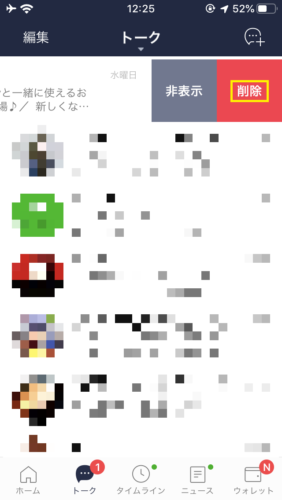
スワイプの場合
- トークタブを表示する
- 非表示にしたいアカウントのトークを左にスワイプする
- 「非表示」・「削除」から「削除」をタップする
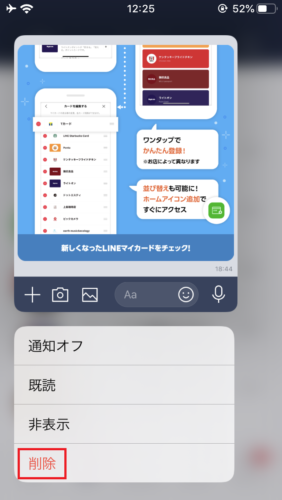
長押しの場合
- トークタブを表示する
- 非表示にしたいアカウントを長押しする
- 「通知オフ」・「既読」・「非表示」・「削除」から「削除」をタップする
削除したトークは復活できる?
削除をおこなった場合、残念ながら過去のトーク履歴を復活させる機能はLINEには備わっていません。
使用している端末ごとにバックアップを取っていれば、削除してしまったトーク履歴を復元することが可能です。
しかしながら、LINE内で完結できない分、手間がかかってしまうため、再度トーク履歴を確認する可能性があるのであれば、削除ではなく非表示設定を活用するようにしましょう。
不要になった公式アカウント(サービス)を完全に消去したい場合
通知オフや非表示・削除ではなく、不要になったLINE公式アカウントから今後メッセージが届かないよう完全に消去したい場合は、ブロック機能を活用します。
ブロック設定をおこなうことでメッセージが届くことがなくなり、トークタブに再表示されることがなくなります。
LINE公式アカウントをブロックする方法
LINE公式アカウントのブロック設定には2通りの方法があります。
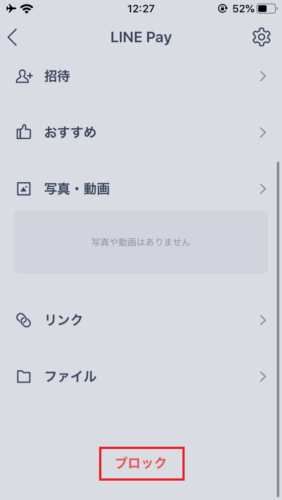
メニューからブロック
- ブロックしたいアカウントのトーク画面を表示する
- 右上のメニューボタンをタップ
- 最下部にある「ブロック」をタップ
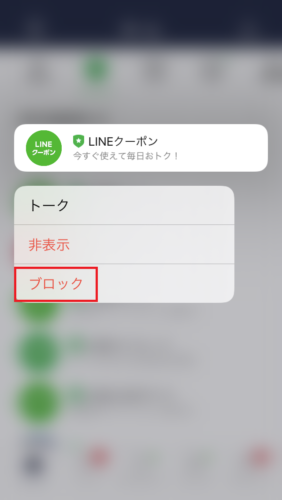
公式アカウントタブからブロック
- ホーム画面の公式アカウントタブをタップ
- 友だち追加済みリストからブロックしたいアカウントを長押し
- 「トーク」・「非表示」・「ブロック」から「ブロック」をタップ
ブロックしたLINE公式アカウントの復活方法
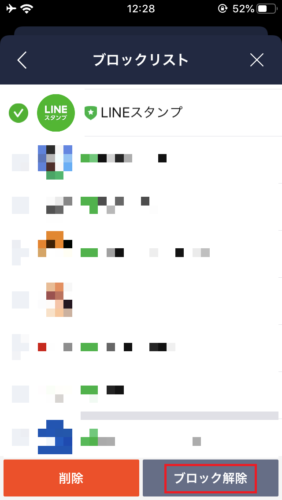
ブロック解除をタップ
一度LINE公式アカウントをブロックしてしまっても、解除することで再びメッセージを受信できるようになります。
ブロックの解除はホーム画面の設定からおこなうことが可能です。
設定画面の「友だち」をタップし、「ブロックリスト」をタップします。
表示されたアカウントの中からブロックを解除したいアカウントを選択し、「ブロック解除」をタップすることで解除は完了です。
また、「ブロック解除」ではなく「削除」をタップすることで、ブロックリストからも完全に削除することができます。
削除した場合もメッセージは届きませんが、ブロックの解除をおこなうことができないため、再度友だち追加をおこなう必要があります。
LINE公式アカウントが勝手に友だち追加される?
LINE公式アカウントが勝手に友だち追加されてしまうという現象が確認されていますが、LINE公式アカウントは基本的に自分から追加しなければ追加されることはありません。
理由として考えられるのは、無料スタンプをダウンロードするために無意識にLINE公式アカウントに登録していたり、過去に追加したまま忘れていたりといったケースです。
今後も利用することがないのであればブロックすることで以降はメッセージが届かなくなります。
上記に当てはまらない場合はブロックだけでなく、LINEへの通報をおこないましょう。
LINEの通知オフ機能・非表示・削除・ブロックについて解説しました。
主にLINE公式アカウントへの方法として解説していますが、基本的に通常アカウントに対しても同様の方法で対処をおこなうことができます。
LINE公式アカウントを追加しすぎてしまった場合には通知オフやブロックなど、ご自身に合わせた方法を活用してみてはいかがでしょうか。


